以下是关于修改 Ollama 及其模型默认路径、迁移已安装的 Ollama 程序和模型以及重启 Ollama 的操作指南,以问答格式呈现,并将涉及命令操作的部分使用代码块按执行顺序和步骤形式展示:
Q1:如何修改 Ollama 及其模型的默认路径?
A1:
- Windows 系统:
- 创建新目录:在非 C 盘的磁盘中创建一个新目录,用于存放 Ollama 的模型文件,例如 D:\\AIModels。
- 设置环境变量:
- 右键点击“此电脑”或“计算机”图标,选择“属性”。
- 在弹出的窗口中,点击左侧的“高级系统设置”。
- 在“系统属性”窗口中,点击“环境变量”按钮。
- 在“系统变量”或“用户变量”部分,新建或修改名为 OLLAMA_MODELS 的环境变量,将其值设置为刚才创建的新目录路径。
- 重启 Ollama:设置完环境变量后,需要重启 Ollama 以应用更改。
- Mac 和 Linux 系统:
- 创建新目录:在目标磁盘中创建一个新的目录,用于存放 Ollama 的模型文件,例如 /path/to/ollama/models。
- 设置环境变量:
- 打开终端。
- 编辑 ~/.bashrc 或 ~/.zshrc 文件,添加一行 export OLLAMA_MODELS=/path/to/ollama/models。
- 保存文件后,运行 source ~/.bashrc 或 source ~/.zshrc 使环境变量生效。
- 重启 Ollama:设置完环境变量后,需要重启 Ollama 以应用更改。
Q2:如何迁移已安装的 Ollama 程序和模型?
A2:
- Windows 系统:
- 迁移 Ollama 程序:
- 找到默认安装路径:Ollama 的默认安装路径为 C:\\Users\\你的用户名\\AppData\\Local\\Programs\\Ollama。
- 移动程序文件夹:将该文件夹剪切到目标磁盘,例如 D:\\Ollama。
- 更新环境变量:在系统“环境变量”设置的“Path”中,找到包含原安装路径的条目,将其修改为新的安装路径。
- 迁移 Ollama 模型:
- 找到模型文件默认存储位置:模型文件默认存储在 C:\\Users\\你的用户名\\.ollama\\models 目录下。
- 移动模型文件夹:将该文件夹中的 blobs 和 manifests 文件夹剪切到目标磁盘的指定目录,例如 D:\\Ollama\\Models。
- 设置环境变量:在系统“环境变量”设置中,新建或修改名为 OLLAMA_MODELS 的变量,将其值设置为新的模型存储路径。
- Mac 和 Linux 系统:
- 迁移 Ollama 程序:
- 找到默认安装路径:Ollama 的默认安装路径为 /usr/local/bin/ollama 或 ~/.local/bin/ollama。
- 移动程序文件夹:将该文件夹剪切到目标磁盘,例如 /path/to/ollama。
- 更新环境变量:编辑 ~/.bashrc 或 ~/.zshrc 文件,确保新的安装路径包含在 PATH 环境变量中。
- 迁移 Ollama 模型:
- 找到模型文件默认存储位置:模型文件默认存储在 ~/.ollama/models 目录下。
- 移动模型文件夹:将该文件夹中的 blobs 和 manifests 文件夹剪切到目标磁盘的指定目录,例如 /path/to/ollama/models。
- 设置环境变量:编辑 ~/.bashrc 或 ~/.zshrc 文件,添加一行 export OLLAMA_MODELS=/path/to/ollama/models。
Q3:如何使用命令行移动 Ollama 的程序和模型文件夹?
A3:
- Windows 系统:
- 打开命令提示符:按下Win + R键,输入cmd,然后按回车键打开命令提示符。
- 移动 Ollama 程序文件夹:mkdir D:\\Ollama
robocopy "C:\\Users\\你的用户名\\AppData\\Local\\Programs\\Ollama" "D:\\Ollama" /E /MOVE - 移动 Ollama 模型文件夹:mkdir D:\\Ollama\\Models
robocopy "C:\\Users\\你的用户名\\.ollama\\models\\blobs" "D:\\Ollama\\Models\\blobs" /E /MOVE
robocopy "C:\\Users\\你的用户名\\.ollama\\models\\manifests" "D:\\Ollama\\Models\\manifests" /E /MOVE - Mac 和 Linux 系统:
- 打开终端。
- 移动 Ollama 程序文件夹:mkdir -p /path/to/ollama
rsync -avz /usr/local/bin/ollama/ /path/to/ollama/ - 移动 Ollama 模型文件夹:mkdir -p /path/to/ollama/models
rsync -avz ~/.ollama/models/blobs/ /path/to/ollama/models/blobs/
rsync -avz ~/.ollama/models/manifests/ /path/to/ollama/models/manifests/
Q4:如何重启 Ollama?
A4:
- Windows 系统:
- 使用命令行重启:ollama service restart
- 通过任务管理器重启:
- 打开任务管理器:按下Ctrl + Shift + Esc组合键打开任务管理器。
- 结束 Ollama 进程:在任务管理器中找到名为ollama.exe的进程,选中它并点击“结束任务”按钮。
- 重新启动 Ollama:再次运行 Ollama 的启动命令或通过开始菜单找到 Ollama 程序并启动它。
- Mac 和 Linux 系统:
- 使用命令行重启:ollama stop
ollama start - 或者使用 Systemd 管理服务(适用于 Linux):sudo systemctl restart ollama
注意事项
- 权限问题:确保目标磁盘具有足够的存储空间,并且你对该目录具有读写权限。
- 验证迁移:通过命令 ollama list 查看模型列表,确认模型是否存储在新的路径下。
- 保存工作:在重启 Ollama 之前,确保已保存所有正在进行的工作,因为重启可能会导致数据丢失。
- 管理员权限:如果遇到权限问题,可能需要以管理员身份运行命令提示符或相关操作。
 网硕互联帮助中心
网硕互联帮助中心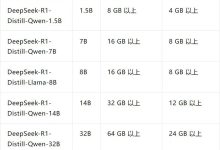
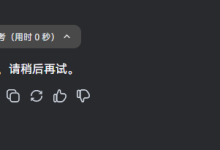


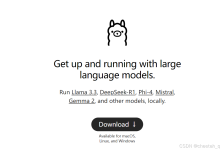
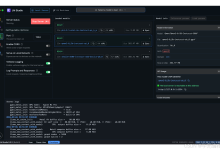
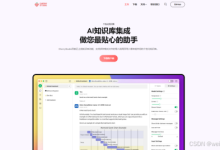
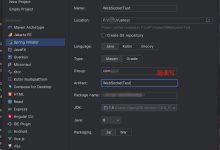

评论前必须登录!
注册